Tegenwoordig is Android een van de toonaangevende besturingssystemen voor smartphones geworden.Tegenwoordig domineren verschillende Android-gadgets de markt.
Om zijn traditie te behouden, heeft Android hard gewerkt om gebruikers schone en krachtige tools te bieden.Bij veelvuldig gebruik zullen gebruikers echter klagen dat de Android-telefoon na verloop van tijd langzamer gaat werken, vooral in de recenteAndroid Nadat het besturingssysteem het apparaat heeft bijgewerkt, werkt het erg langzaam.
Er zijn verschillende redenen waarom smartphones traag worden.Een vriend die al meer dan tien jaar smartphones covert en test, zei: "In de loop van de tijd is de belangrijkste reden voor de vertraging van mobiele telefoons dat updates van het besturingssysteem vaak oudere hardware achterlaten."
Verschillende redenen kunnen de snelheid van de smartphone vertragen, zoals het uitvoeren van te veel applicaties of programma's, te weinig opslagruimte, gebruik van een verouderd besturingssysteem, veroudering van de batterij, enz.Als je merkt dat de prestaties van je Android-telefoon "afnemen", hebben we hier 10 handige tips die de prestaties van je Android-telefoon onmiddellijk kunnen verbeteren.
Tips om de Android-prestaties te verbeteren
Als je de trage Android-smartphones of -tablets beu bent en de snelheid van je apparaat wilt verhogen, kun je de volgende trucs proberen,
Start het apparaat opnieuw op
Snelle en gemakkelijke reparatie 慢速De methode van het apparaat is om het opnieuw op te starten.Dit kan de cache wissen, onnodige taken stoppen en ervoor zorgen dat alles weer soepel verloopt.Houd gewoon de aan / uit-knop ingedrukt, selecteer de herstartoptie en klik op OK om te bevestigen.
Update je apparaat
De belangrijkste stap die u kunt nemen in plaats van de prestaties van uw Android-apparaat te verbeteren, is het besturingssysteem volledig bij te werken.Een paar dagen later deelde Android nieuwe updates met gebruikers, waar ze UI-updates, beveiligingspatches, bugfixes, enz.Al deze zullen u helpen de prestaties van uw telefoon of tablet te verbeteren.
Update je Android
- Zorg ervoor dat uw apparaat is verbonden met wifi.
- Open instellingen.
- Kies Over telefoon.
- Klik op Controleren op updates.Als er een update beschikbaar is, wordt de knop "Update" weergegeven.Klik
- Installeren.Afhankelijk van het besturingssysteem ziet u "Nu installeren", "Opnieuw opstarten en installeren" of "Systeemsoftware installeren".Klik
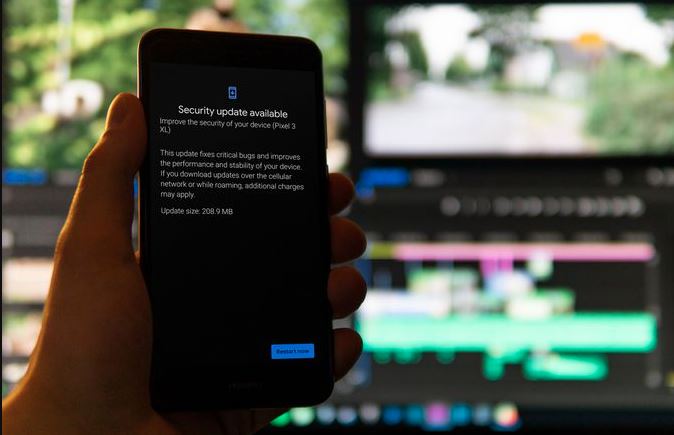
Naast het updaten van de Android-softwareversie, moet u ook zoeken naar applicatie-updates in de Google Play Store, omdat soms ook oude applicatiebestanden de prestaties van uw apparaat gaan beïnvloeden.U kunt de laatste updates voor alle apps in de Google Play Store bekijken en van daaruit installeren.
Krijg een aangepaste ROM
Als Google of de fabrikant van uw telefoon u niet de nieuwste Android-update levert, kunt u installerenAangepaste ROMOm een aangepaste versie van Android op het toestel te installeren.U kunt modules installeren die zijn gebouwd door de enorme Android-gemeenschap om de prestaties van uw telefoon te versnellen.Het zal echter helpen als u dit in gedachten houdt, deze methode om apparatuur in stenen te veranderen, brengt een bepaald risico met zich mee.Daarnaast zullen bepaalde applicaties (zoals bankapplicaties) niet beschikbaar zijn.Gebruik deze methode daarom op eigen risico.
Maak het startscherm schoon
Het wordt aanbevolen om het startscherm van de telefoon na een tijdje schoon te maken om hoge prestaties te garanderen.Ervan uitgaande dat je veel realtime widgets op je achtergrond hebt, zoals nieuws, weer en sociale meldingen, kun je een trilling opmerken bij het schakelen tussen schermen.Als u hier de lay-out van het startscherm beperkt tot een enkele pagina met beperkte toepassingen en mappen, kunt u sneller van scherm wisselen.Dit zal Android niet versnellen, maar alleen de natte software versnellen zodat bewerkingen in de gadget sneller kunnen worden uitgevoerd.

Gebruik beperkte animatie
Het versnellen van bepaalde snelheden is een veel voorkomende techniek.Deze truc vermindert de tijd die je Android-apparaat nodig heeft om tussen schermen en apps te schakelen, waardoor alles uiteindelijk sneller gaat.Om deze techniek te gebruiken, moet u achtereenvolgens de "Opties voor ontwikkelaars" in "Instellingen" openen en vervolgens zeven keer op de optie "Interne nummering" klikken.Ga nu terug naar het optiemenu "Ontwikkelaar" en klik op de schaal "Overgangsanimatie voorzien" en schakel deze uit.U kunt deze optie indien nodig ook voor een bepaalde tijd instellen.
Verwijder ongewenste applicaties
Elke applicatie die u op uw telefoon installeert, neemt wat opslagruimte in beslag en voert enkele achtergrondprocessen uit.Hoe meer opslagruimte het in beslag neemt, of hoe meer achtergrondprocessen op de telefoon worden uitgevoerd, hoe langzamer de prestaties van de telefoon zullen zijn.
Installeer geen applicaties die u nauwelijks gebruikt.Bewaar alleen de apps die je nodig hebt. Als de apps die je krijgt niet echt nuttig zijn, kun je ze verwijderen of uitschakelen.
Bestaande Android-apps verwijderen
- Selecteer de app "Instellingen" in de app-lade of het startscherm.
- Tik op 'Apps en meldingen' en klik vervolgens op 'Alle toepassingen weergeven'.
- Blader door de lijst totdat u de app vindt die u wilt verwijderen en tik erop.
- Kies Verwijderen.
Focus op GPU-rendering
U kunt proberen de geforceerde GPU-renderingoptie te gebruiken om Android te versnellen.Dit gebruikt de grafische verwerkingseenheid (GPU) van de telefoon in plaats van software om een aantal 2D-elementen weer te geven die nog geen gebruik hebben gemaakt van deze optie.Dit betekent dat uw gebruikersinterface animaties sneller en vloeiender kan weergeven en meer ruimte biedt voor de CPU.Houd er echter rekening mee dat de GPU 5-15% meer batterijvermogen verbruikt dan de CPU, dus neem nu zorgvuldig uw beslissing.
Overschakelen naar SKIA
Als u Android Nougat of hoger gebruikt, kunt u gebruiken om de GPU-renderingengine te converteren naarVaardigheden van SKIA, Sommige gebruikers hebben gemeld dat dit de latentie van het spel zal verminderen.U kunt een andere ontwikkelaarsoptie proberen, maar de resultaten variëren afhankelijk van de Android-versie.
Gegevensbeschermingsmodus:
Oké, dus als je je Android-browsesnelheid wilt verhogen, kun je de databesparingsmodus in Chrome activeren.Hierdoor worden de pagina's voor u gecomprimeerd, wat het datagebruik zal verminderen door de laadtijd te verlengen.Deze techniek kan echter de kwaliteit van de foto enigszins verminderen, maar als u op zoek bent naar informatie, is dit ideaal voor u.
Open hiervoor de app "Instellingen" en ga naar "Gegevensgebruik".Klik op "Gegevensbeschermingsprogramma".Op het scherm "Databesparing" ziet u een schakelaar om het aan/uit te zetten.Ongeacht of het is in- of uitgeschakeld, u kunt de toepassing nog steeds op de witte lijst zetten.
Nog een ding: de webpagina wordt eerst naar Google verzonden voor compressie, dus u kunt hier een lagere snelheid ervaren.U vindt deze optie in het menu "Instellingen" van Chrome.
Stop met synchroniseren
Synchronisatie is een uitstekende functie die uw gegevens kan synchroniseren met Google-servers, zodat u een melding kunt krijgen wanneer u nieuwe e-mail ontvangt of nieuwe app-meldingen of updates ontvangt.op deze manier Wordt eenmaal per vooraf ingesteld tijdsinterval vernieuwd, Dit heeft invloed op de prestaties van Android bij andere activiteiten.
U kunt Schakel synchronisatie uit voor onnodige services, Of alleen openen wanneer u gegevens moet overzetten naar of uploaden naar Google-serversSynchroniseren.
- Zoek en klik op het Android-startscherm op 'Instellingen'.U kunt ook vanaf de bovenkant van de telefoon naar beneden vegen en vervolgens op het tandwiel in de rechterbovenhoek tikken.
- Selecteer "Account", "Account en Sync", "Data Sync" of "Cloud en Account"
- Tik op het account of selecteer het Google-account dat direct wordt weergegeven.
- Nadat u Google hebt geselecteerd in de lijst met accounts, moet u mogelijk op "Account synchroniseren" klikken.
- Schakel het vinkje uit Contacten synchroniseren en Agenda synchroniseren
In de snelle wereld van vandaag moet men een krachtige mobiele telefoon hebben die aan de behoeften van de snelle wereld kan voldoen.Als u echter onlangs ontdekte dat uw Android-gadgets niet goed presteren, kunt u enkele eenvoudige trucs proberen om de Android-prestaties onmiddellijk te verbeteren en uw Android-telefoon soepel te laten werken.





